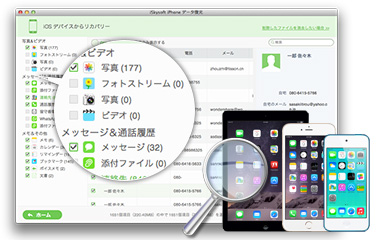
メッセージアプリで音声でのやりとりや身近に自身の健康管理が可能になったiPhone6とそれに加え、カメラの画質などの機能がさらに向上したiPhone6 PLUSがついに発売されました。たくさんの方が買いに走るのは当たり前の事だと思いますが、こうした事などきっかけにiPhoneやMacというApple製品を使い始めたという方も多いかと思います。そんな中で、最初はなかなか操作に慣れず、iPhone6や6 PLUSの写真や大切な連絡先などが誤操作で不意に消えてしまうことも事態もあり得ます。
iPhoneのデータのバックアップはMacを利用したiTunesでの作業が基本的ですが、そこまでの操作が難しいと悩んでしまっている方も多い状況です。自らデータを復元しようと思ったものの、バックアップがうまく取れていなかった場合は消えたデータを諦めるという悲しい事態になってしまいます。しかし、iPhone本体とMacを使い、消えてしまったデータを復元できるソフトがあれば問題ありません。そのソフトが今回紹介する「Dr.Fone - iPhoneデータ復元」です。このソフトは最も重要な「連絡先」のデータ以外にも写真や動画をはじめ、大切な内容が多いメッセージやカレンダーのデータも復元できる頼もしいソフトです。それでは、iPhone6とiPhone6 PLUSのデータを復元する方法を紹介していきたいと思います。
ステップ1、お使いのiPhone 6をMacと接続します。
復元の作業にそれほど時間は掛からずに、主に3つの簡単な作業をするだけで大切なデータが手元に戻ってくるはずです。まずは事前にソフトをダウンロードし、起動をしてお持ちのiPhone6、iPhone6 PLUSをMacに接続をしたら、最初の作業は終了です。
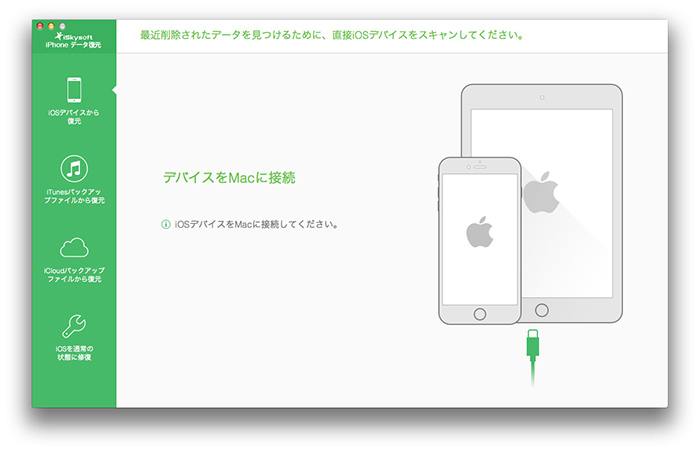
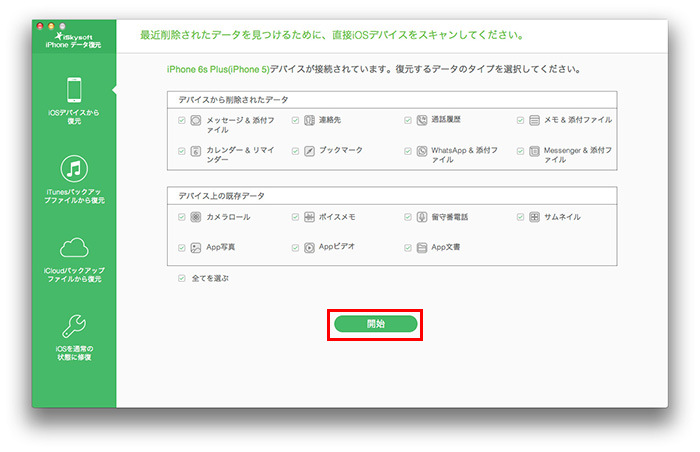
ステップ2、iPhone 6のデータを検索
接続が完了した後で2つ目の作業に移ります。画面上には「iOSデバイスからリカバリー」、「iTunesバックアップファイルからリカバリー」と「iCloudバックアップファイルからリカバリー」という三つの方法があり、今回はiPhoneからデータを直接復元できる「iOSデバイスからリカバリー」を選択してスキャンの「開始」ボタンをクリックします。
ステップ3、消えたiPhone 6のデータをプレビューし、復元します。
すると、スキャンが行われたことでiPhone6、6 PLUSに保存されていたデータが項目別に分かれて画面に表示されていると思います。そして、確認をした上で復元する連絡先やメッセージなど選択していきます。最後に、画面右下の「復元」ボタンを押して3つ目の作業も完了です。
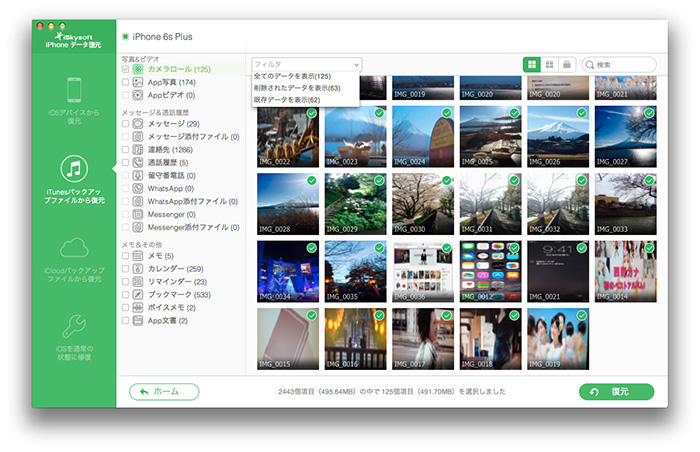
事前のバックアップの作成が難しいという方でもこの方法なら安心して作業ができると思います。また、説明だけでは操作に自信がない方で「Dr.Fone - iPhoneデータ復元」の無料体験版を試して頂ければ、復元できるデータの多さと操作のしやすさを実感できます。そして、iPhone自体を使い始めたばかりの方はもちろん、iPhoneにはもう慣れているという方にもデータの復元がより手軽になるこの「Dr.Fone - iPhoneデータ復元」を是非、活用してみて下さい。











加藤清明
編集
0 Comment(s)